イラディアンスキャッシュ(旧)
イラディアンスキャッシュ(旧)は、Team Renderでは使用できませんので注意してください。古いイラディアンスキャッシュを使ったシーンをTeam Renderでレンダリングを行うとCinema 4Dは自動的に新しいイラディアンスキャッシュに切り替えます。(そのためレンダリング結果は異なります)
 左:イラディアンスキャッシュ(中)の方法を使ってレンダリングした結果。右:QMCの方法を使ってレンダリングした結果。それぞれにおいて拡散反射回数の値を3にセットしました。イラディアンスキャッシュの方法に対するレンダリング時間、QMCの方法で必要となる時間のうちのほんの少しに該当します。
左:イラディアンスキャッシュ(中)の方法を使ってレンダリングした結果。右:QMCの方法を使ってレンダリングした結果。それぞれにおいて拡散反射回数の値を3にセットしました。イラディアンスキャッシュの方法に対するレンダリング時間、QMCの方法で必要となる時間のうちのほんの少しに該当します。
GIレンダリングのためにイラディアンスキャッシュの方法(これ以降は"IR”と表記)を使う利点は、非常に均一かつ均等な拡散光を、適切なレンダリング時間と組み合わせることができるということです。以前のバージョンのGIでは一般的であった人為的な見た目(アーティファクト(例えば斑点))は、通常の設定を使用する場合はもはや起こらなくなりました。また、アニメーション内に点滅するエリアが生じるということも、もはや過去の話となりました。
IR計算は、いくつかの事前計算("プレパス”)を行ってシーンを分析します。これはなぜなら、シーンの最も適切なエリア("シェーディングポイント” - プレパス内で表示されるポイント)を決定して、正確な間接照明を決定するためです。そしてこれらのシェーディングポイントの明るさの値が、"記録”としてイラディアンスキャッシュに保存されます。このキャッシュを保存して、後ほど再利用することができます。
イラディアンスキャッシュの記録は、最終レンダリングにおいて補間することができます。それによって各シェーディングポイント間のピクセルに対して間接光を"供給”することが可能になります。
ただしイラディアンスキャッシュの方法には、いくつかの弱点もあります:
制限された数の各シェーディングポイントの間の補間のために、光と影に対して適切な細部が省かれる場合があります。この場面ではQMCの方に利点があります。これが理由で、IRが 細部強調オプションを提供しているわけです。このオプションはQMCそしてIRの方法を組み合わせます、それによってこの弱点を補います。IRの方法は多数の追加的なパラメータを提供します。これを使うことによって、各シーンにおけるレンダリングの可能性を最大限に高めることができます。
シェーディングポイントごとに計算されるサンプルの数
 各シェーディングポイントからシーンの中に、特定のサンプル数がビームされます。
各シェーディングポイントからシーンの中に、特定のサンプル数がビームされます。
一般タブで、プロジェクトのサンプル数を定義できます。レイを放射することによってカラーの明るさ("サンプル”)を決定して、そしてこれらの値を補間して、これらを"記録”としてキャッシュに保存します。
サンプルがより計算されるほど、そのシェーディングポイントに対するGI計算がより正確になります。
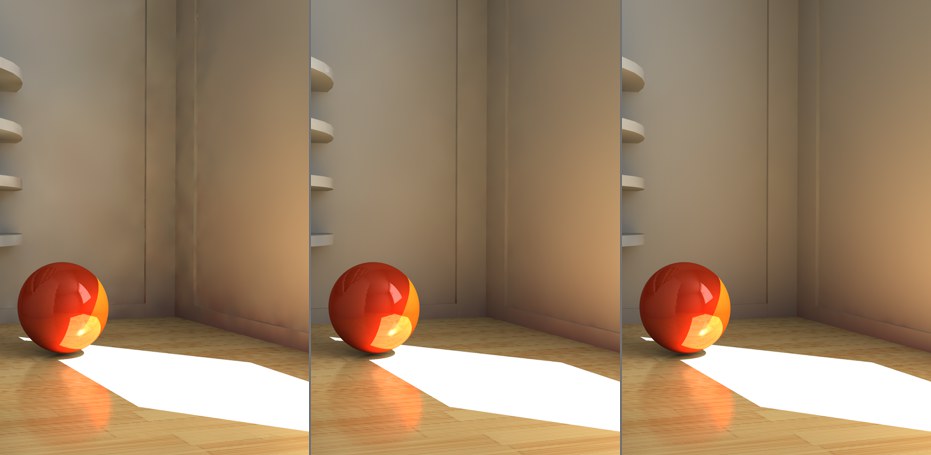 左から右に、サンプル数が増加した場合。その他の全ての設定は同一です。
左から右に、サンプル数が増加した場合。その他の全ての設定は同一です。
上図の通り、サンプル数が低すぎる場合には粗いレンダリング結果となります(特にコーナー部分)。細かく図を見ると、シーンの右側にあるベースボード上にいくつかのスポットを確認できます。これらは次に挙げる方法のどれか1つを使って削除することができます:
サンプル数を手動で増加する(数千もの値を入力することすら可能です)。
スムージングを増加する(スムージングパラメータ)。ただしこれは詳細全体をソフトにする結果にもなります。
シェーディングの拡散
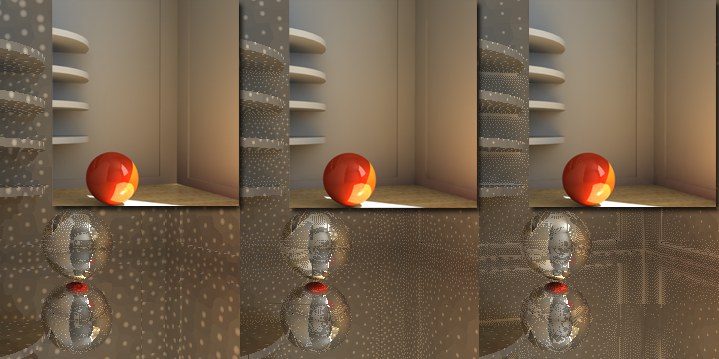
左から右にシェーディングポイントを増加した結果。上図では、部屋の角と棚の影においてその違いが顕著です。左から右にかけて、影の濃度が増加する様子にも注目してください。
次の6つのパラメータを使って、影のポイントの濃度の拡散を定義することができます。レンダリングの過程で、明るさと影がこれらのポイント間で補間されます。濃度を上げると、影のようなより分かりやすい詳細が表れる結果となります(ただしこれは スムージング設定次第です。これはあまりにも高く設定し過ぎると、その後に詳細の可視レベルが下がります)。
上図の例の通り、エッジ、コーナー、同様の特徴を持たないスムーズなサーフェイスが比較的少数のシェーディングポイントを得るのに対して、シェーディングやライティングが多数存在する"複雑な”エリアは、多数のシェーディングポイントを得ることになります。デフォルト設定が使用されていて、コーナやエッジ部分における間接照明が大幅に変更するという結果が起こる場合には、このように異なる分散が自動的に行われます。
このパラメータには、定義済パラメータのセットが含まれています、そしてこれらはデフォルトによってほとんどの用途において最適化されています。特別な状況下に限り、このオプションをカスタムにセットしてこれらのパラメータをご自身で変更する必要があります。
もしもこの下にあるパラメータのうちの1つを修正すると、このオプションが自動的に選択されます。
この名前の通り、プレビュがすばやくレンダリングされます - "低い”値で作成するので、すばやいレンダリングが可能になります。この"低い”値の結果、多くのGIの詳細が失われるか、不正確なレンダリングとなります。これはアニメーションのプレビュレンダリングを作成する場合に特に便利です。
これらの4つのオプションは、最小二乗 補間方法と使用するために最適化されています。そして結果として異なるクオリティのレベルになります。
Cinema 4Dがイラディアンスキャッシュを作成するときは、最初に低い画像解像度からはじめて(最小レート)、そしてプレパス毎から最終的なIR解像度に進行します(最大レート)。値0の場合は完全解像度となり(ピクセルサイズ1*1)、値-1 = ピクセルサイズ"2*2”、-2 = "4*4”などになります。この最小レートの値は論理的には最大レートの値よりも小さい値であるべきです。正の値も使用可能です、これによって記録をサブピクセル範囲でキャッシュすることができます(もしも詳細が失われた場合にはサブポリゴン変位に対して役立つ場合があります)。
これらの解像度はIR計算だけに適用されます。イラディアンスキャッシュは比較的簡単にスケールできますので(つまりより大きな画像解像度において、低めのIR解像度)、たとえ小さな解像度を使ったとしてもたいてい良好な結果を得ることができます。ですから、これらの2つのパラメータは、レンダリング時間を短くするための大きな可能性を提供します。特に明るくてらされた、ディテールが低いシーンなどの場合です。
これがその証明です:
 上図の通り、レンダリング時間が実質的に半分になりました。GIアーティファクツ(明るさのムラ)は増加しますが、明るく照らされたシーンにおいてはこれは通常はほとんど認識できません。
上図の通り、レンダリング時間が実質的に半分になりました。GIアーティファクツ(明るさのムラ)は増加しますが、明るく照らされたシーンにおいてはこれは通常はほとんど認識できません。
例えば設定-3/0の場合には、設定0/0の場合よりも高速でレンダリングできます。そして結果は実質上同じです。同等の値(例:-3/-3)の場合には、結果として定義された解像度において単一のパスだけになります。
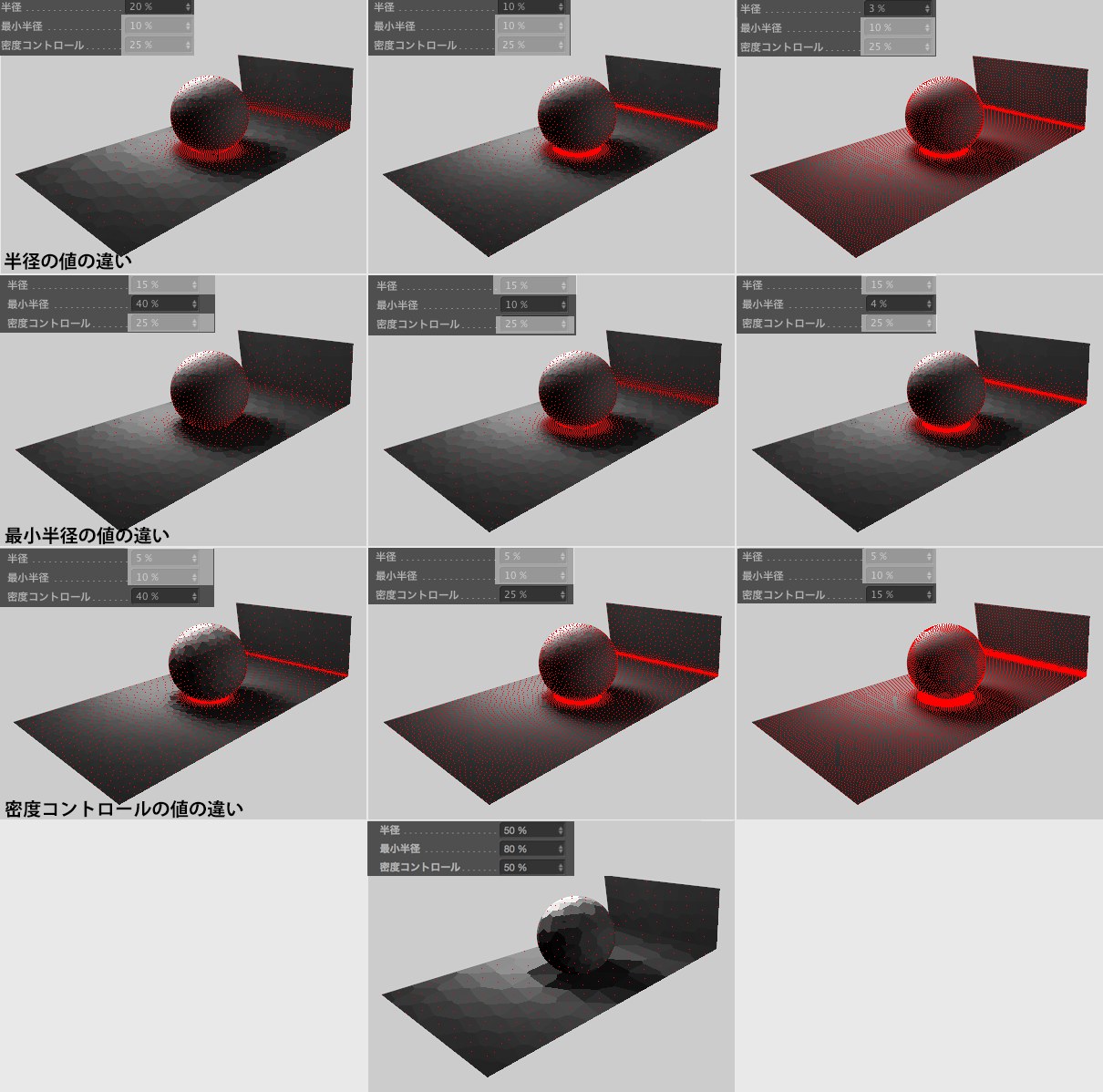 半径、最小半径、密度コントロールパラメータの多様なバリエーション。隣接補正を使うオプションはオフの状態です(これは追加的なシェーディングポイントを作成します)。私たちの例においては、シェーディングポイントが赤色に塗られています、この例を見やすくするためです。
半径、最小半径、密度コントロールパラメータの多様なバリエーション。隣接補正を使うオプションはオフの状態です(これは追加的なシェーディングポイントを作成します)。私たちの例においては、シェーディングポイントが赤色に塗られています、この例を見やすくするためです。
このパラメータは、各シェーディングポイント間の最大距離を定義します。この値が低いほど、各ポイントがお互いに並ぶ密度が上がります。このパラメータは主に、シーンの重大でない範囲に影響を与えます(例えば平坦でクリアなサーフェイスなど)。このパラメータのエフェクトは、密度コントロールの値によって変わります。
このパラメータは、各シェーディングポイント間の最小距離を定義します。このパラメータは主に、シーンの重大な範囲に影響を与えます(例えばコーナー部分、エッジなど)。この値が低いほど、各ポイントがお互いに並ぶ密度が上がります。このパラメータは、半径パラメータに比例して機能します、つまり、もしもこの値が半分になると、最小半径の値も内部的に半分になります。
この最小半径パラメータは主に、詳細が重要であるエリアに対して影響を与えます(例えば、微妙な影など)。ただしこれらのエリアにおいてあまりにもシェーディングポイントが多いと、問題を引き起こす場合があります。
微妙な詳細を可視状態にするには、代わりに細部強調を使ってください。
主に重要な範囲や重要でない範囲に対して影響を与える、前述の2つのパラメータとは対照的に、このパラメータはシェーディングポイントに対して全体的にシーンを通して影響を与えます。この値が高いほど、密度が濃くなります。
これは多数あるGIプレパスの1つであり、重大な範囲において隣り合うシェーディングポイントをお互いに"アシスト”する役目を持ちます。そしてジオメトリの隣接に関する情報を渡します。この処理過程において、新しいシェーディングポイントが作成されてそして計算されます。
この動作はここでオフにすることができます、これはレンダリング時間をいくらか節約することになりますが、レンダリング結果の質が劣ります(特にコーナー部分やエッジにおいて)。もしも0よりも小さな最大レートの値を使用している場合には、このオプションはオフにしてください。さもないと不要な計算が実行される結果となります。
イラディアンスキャッシュの補間
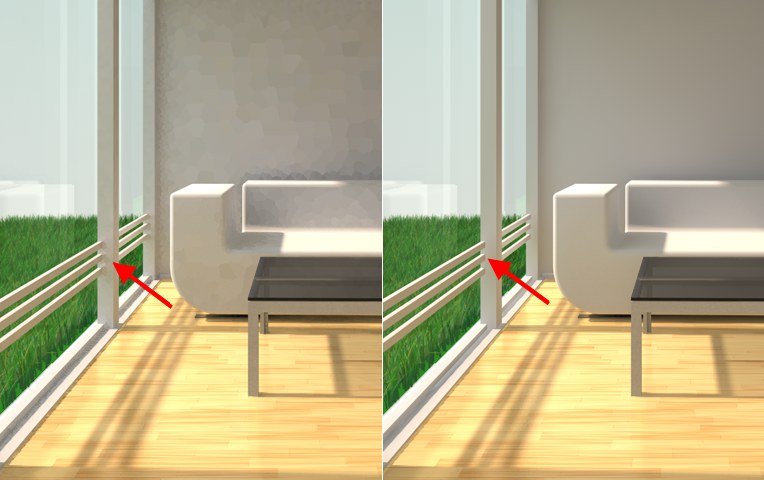 左はスムージング前、右はスムージング後。ウインドウのバーの影のような微妙な詳細が、スムージングによって失われている様子に注目してください。
左はスムージング前、右はスムージング後。ウインドウのバーの影のような微妙な詳細が、スムージングによって失われている様子に注目してください。
前述の全てのパラメータは、シェーディングポイントの配置とその計算について機能します。間接照明が、シーンの最も重大なエリアに対して突き止められました。各ポイント間の発光の拡散を、最終的にはレンダリングのためにエリア拡散に仕上げる必要があります。これこそが、スムージングがデフォルトで実行する作業です:各サーフェイスピクセルをレンダリングするために、イラディアンスキャッシュが検査されて、隣接する範囲内でピクセルの記録を検知します。それによってそのピクセルの明るさとカラーの値を補間します。この補間がどのように実行されるかは(いくつの記録と、どの程度の隣接を考慮に入れるべきか?)、次に挙げるパラメータを使うことによって決定されます:
これは次の方法を使うことによって補うことができます:
詳細強調 オプション
ポリゴンライト(アクティブな"発光”チャンネルを伴うオブジェクト)、GIポータルに対する全ピクセルでサンプル(サンプルタブ)のオプション、Sky
ピクセル単位QMCサンプリングのサンプリングモード
QMC GIモード(間違いなく、最もレンダーに注力した方法です)。このモードを使えば、QMCモードがオブジェクトレベルでコンポジットタグを使うように強制することができます。
この用語も、元々は数学にまつわる用語です。この機能が基本的に行うこととは、制限されたポイント数に基づいてカーブを計算することです。これが基本的にはスムージングにおいて起こる全てです:イラディアンスキャッシュは制限された記録数を含有していて、これによって均一で均等な照明の拡散を画像全体に対して計算します。
この補間方法は最小二乗方法と同様に機能しますが、各値の間でだけ補間するという点が異なります(最小二乗方法は補外することも可能です。つまり定義された値によって表現されるものよりも、もっと明るい/もっと暗い結果になります)。ではこれはどのように役立つのでしょうか? この方法を使えば、低品質のGI設定を使用している時のアーティファクト(明るさのムラ)を防ぐことができます。さらに、この方法は最小二乗よりもレンダリングが高速です。弱点:最小二乗方法よりも、光の拡散の均一性が劣ります。
もしもこのオプションが選択されると、スムージングが一切適用されません。
高程度のスムージングは、より多くの詳細が失われる結果となりますが、光の拡散がより均一になります。手動でレコードそしてスケールの値を定義するには、カスタムを選択してください。
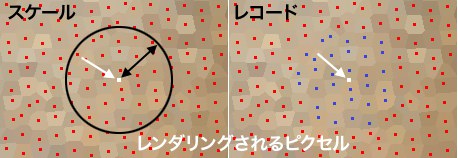
レコードそしてスケールの値は、使用するシェーディングポイントの数を制限します(上図のシェーディングポイントは、見た目を分かりやすくするために赤色を付けました)。
レコードパラメータは、レンダリングされるピクセル毎の最大数の周囲のイラディアンスキャッシュのレコード(そのピクセルに対してカラーと明るさの補間に含めるべきであるもの)を定義します。ただしもしもスケール値が低い場合に、補間に含めるレコードが不十分である場合には、少ない数のレコードが含まれる結果となる場合があります。
パラメータの値が低いほど、最終補間に含まれるレコード数が少なくなります、そしてレンダリングの均一性が落ちます。この値が高い場合にはよりスムーズになりますが、レンダリングに掛かる時間がそれに応じて長くなります。
このパラメータは、補間処理に含まれるレコードを空間的に制限します。この値が高いほど、より多くのレコードがふくまれて、補間がよりソフトになります - そしてレンダリング時間が長くなります。あるいはこの目的のためにレコードパラメータを使うこともできます。
イラディアンスキャッシュの最適化
 キャッシュの改善パラメータは、ハイコントラストのエリアにおいて追加的なシェーディングポイントを作成します。各画像の挿入図は、最終レンダリングの結果です。
キャッシュの改善パラメータは、ハイコントラストのエリアにおいて追加的なシェーディングポイントを作成します。各画像の挿入図は、最終レンダリングの結果です。
前述のパラメータは全て、シーンのジオメトリックな属性に基づいたシェーディングポイントの配置にまつわるものです。では、もしも粗くて暗いGIの影が、画像全体に対して妨害している場合にはどうすれば良いのでしょうか?
ここで キャッシュの改善パラメータが役立ちます:これはイラディアンスキャッシュ内のレコードを比較して、ハイコントラストのエリアに追加的なレコードを生成します(つまりシェーディングポイント)。それによってこれらのエリアをより正確に改善およびレンダリングします。
高いキャッシュの改善設定が、長いレンダリング時間を引き起こしますが、必ずしもレンダリングの質が向上するとは限りません。
カラー補正もいくつかのパス(マルチパス)を占める場合があります。新しいそれぞれのパスには、以前のパスの結果が含まれます、そして重大なエリアに追加的なシェーディングポイントを作成することによって、それを更に改善することができます。
キャッシュが定義される頻度を定義するには、この設定を使用してください。
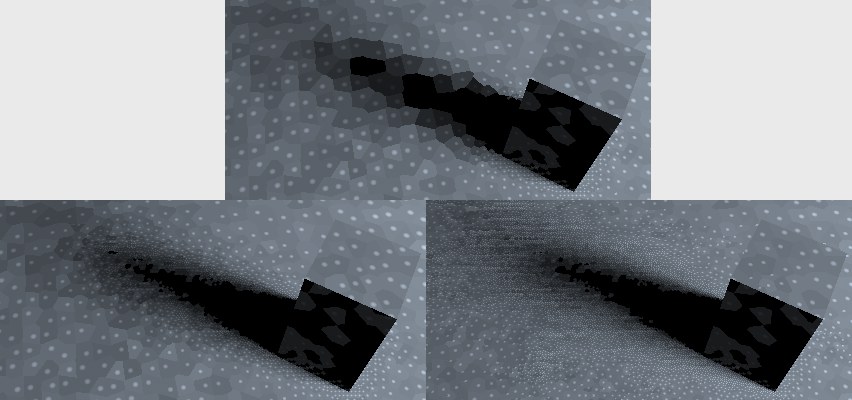 上:キャッシュの改善の前。下:キャッシュの改善の後。左、小さな色のしきい値の値。右は大きな色のしきい値の値。
上:キャッシュの改善の前。下:キャッシュの改善の後。左、小さな色のしきい値の値。右は大きな色のしきい値の値。
追加的なシェーディングポイント("サンプル”)を追加する前に、(隣り合う)キャッシュレコードがその色(強度)についてお互いから逸脱する程度をこの値は定義します。この値が低いほど、逸脱のしきい値が低くなり、より多くのサンプルが追加されます。
この値は追加的に強度の誤差を含みます。この値が低いほど、カラー補正を適用するための、レコード間の誤差が大きくなります。値0の場合はキャッシュの改善がオフになります。
キャッシュの改善のサンプル密度全体を調整するために、このパラメータを使います。値0の場合は、キャッシュの改善がオフになります。値が大きい場合には、シェーディングポイントの数("サンプル”)がそれに応じて大きくなります(これには色のしきい値そしてカットオフの値が考慮されます)。
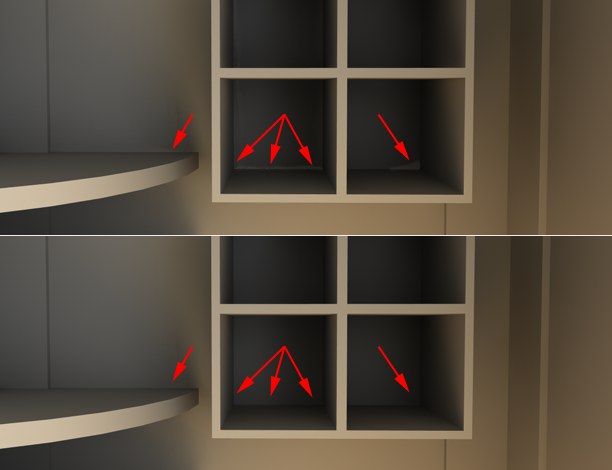 距離マップが、ライトがサーフェイスを通過する状況を防ぎます。
距離マップが、ライトがサーフェイスを通過する状況を防ぎます。
このオプションをオンにすると、イラディアンスキャッシュにおける各レコードのための、隣接ジオメトリ(近くにあるエッジ)に関する追加的な情報が生成されます。画像をレンダリングするときに、補間のためにイラディアンスキャッシュからの値を使うと、距離マップが計算に含まれます。つまり"コーナーの周辺” で補間が起こりません。あるいは補間が壁(薄い壁)を通過しません。これらはアーティファクツを引き起こす原因となります("ライトのリーク(光漏れ)”)。
当然ですが、距離マップの計算には追加的なレンダリング時間が必要となります。ですからこのオプションは必要であればオフにすることが可能になっています。
このような人為的な見た目を除外する別の方法があります:
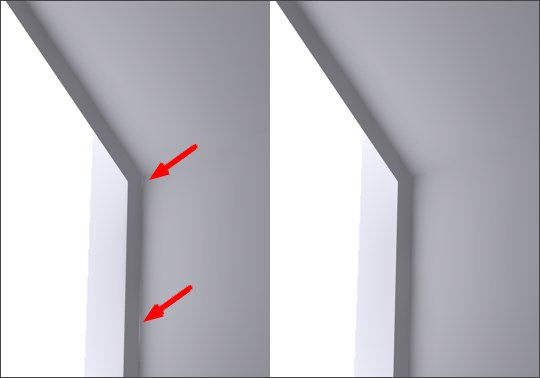 レコードの可視性をチェックオプションは、細いフレーム上のアーキファクト(人為的な見た目)が出現するのを防ぎます。
レコードの可視性をチェックオプションは、細いフレーム上のアーキファクト(人為的な見た目)が出現するのを防ぎます。
このオプションをアクティブにすると、カメラの現在の視角に含まれていないキャッシュレコードが、レンダリングの際にオフになります。では、これはどのような場面で役立つのでしょうか? 前述のパラメータと同様に、このオプションも"ライトのリーク(光漏れ)”(レンダリングの不自然な見た目)をなくそうとします。ただしこのパラメータは主に、上図の例のような薄い壁(例:単一ポリゴンのサーフェイス)を通過する"ライトのリーク”を除外しようと試みます。レンダリング時間が若干増加しますから、実際に不自然な見た目が生じたことを確認した後で、このオプションを使用すべきです。イラディアンスキャッシュファイルを保存した後でもこのオプションをオンにすることができます。
細部強調
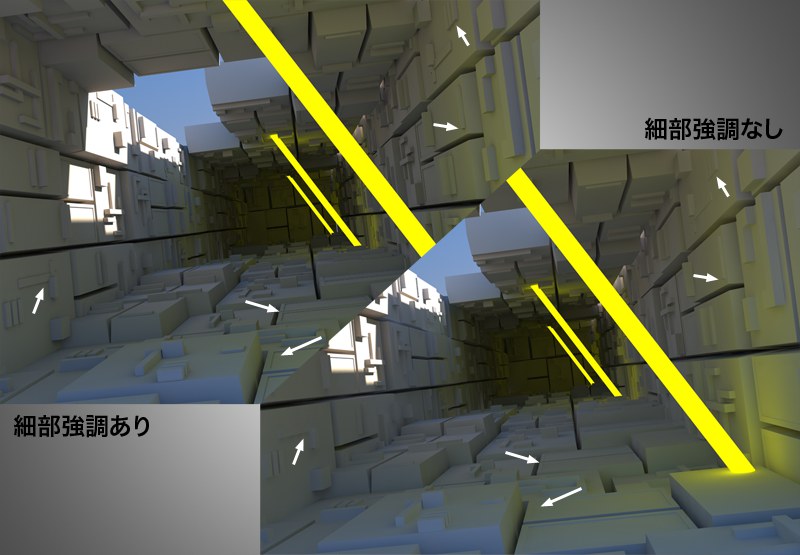 左は細部強調を使った場合、右は使わなかった場合。小さなジオメトリの詳細に対してこのパラメータが持つエフェクトに注目してください。
左は細部強調を使った場合、右は使わなかった場合。小さなジオメトリの詳細に対してこのパラメータが持つエフェクトに注目してください。
細部強調パラメータは、特別なオプションを含んでいます、これはイラディアンスキャッシュの特徴と相反するものです - 例えば微妙な影などの詳細の"ぼかし”(スムージング)です。コーナー部分、エッジ、空洞部分などの重大なエリア(それぞれの(!)関連するピクセルに対して)については、細部の強調にQMCサンプリング方法が使われます(こちらも参照)。細部強調の機能は、アンビエントオクルージョんの特別なタイプとして見なすこともできます。この場合は間接光が含まれます。
つまり:微妙なジオメトリの詳細が強調されます。
もしもこのオプションがオフの場合には、内部的なイラディアンスキャッシュが異なる方法で計算されます(このアルゴリズムがその後の細部強調を認識して、重大なエリアを異なる方法で計算します)。これを行っても、細部強調がそれぞれのレンダリング画像に対して個別に計算されます。つまり、保存されたキャッシュを再利用するとレンダリング時間が減ります。
もしも細部強調を適用すると、その他のイラディアンスキャッシュ設定(特にレコード密度に属するもの)を低くすることができます。
細部強調パラメータのオン/オフを設定します。
このオプションをオンにすると、いくらかの環境において有利となります。例えばいくつかの小さなエリアがその他のエリアよりもより粗くなります。追加的なサンプルがこれらのエリアにおいてレンダリングされます。
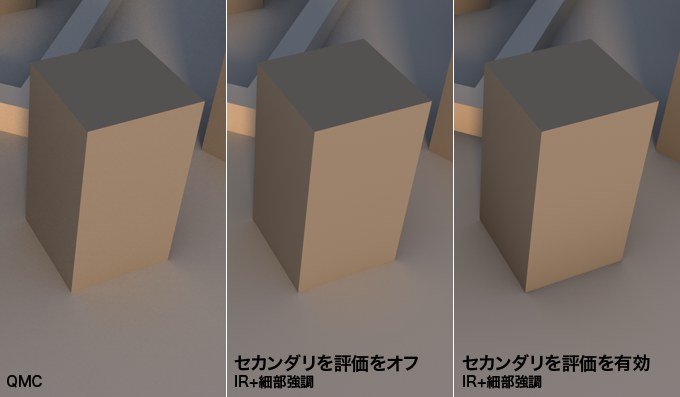 中央はセカンダリを評価がオフの場合。右はオンの場合。左は、各図を比較するためのQMCレンダリング。右図において、オブジェクトが接続するエリアが暗くなっている様子に注目してください。
中央はセカンダリを評価がオフの場合。右はオンの場合。左は、各図を比較するためのQMCレンダリング。右図において、オブジェクトが接続するエリアが暗くなっている様子に注目してください。
このモードは高速でレンダリングします、そしてほとんどのアプリケーションに対して良い結果を提供します。ただし特定のエリアが暗すぎる状態かカラフルすぎる状態でレンダリングされます。これは純粋なQMCレンダリング(GI モード QMC)の場合と正反対になります。ほとんどのケースにおいてこれは一般的にはあまり問題にはなりません。希望であれば、この機能をオフにすることができます(粗いレンダリング結果となる場合があることに注意してください、その場合は品質倍率の値を上げるべきです)。
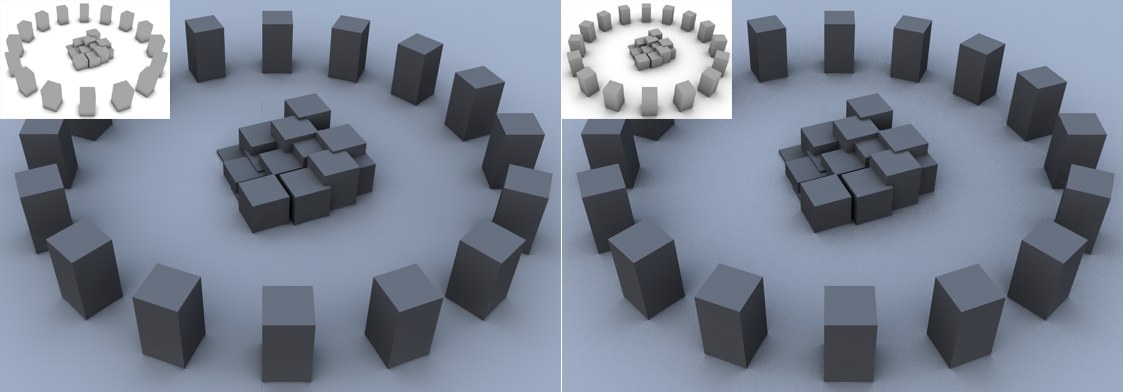 左:小さな半径の値。右:大きな半径の値。
左:小さな半径の値。右:大きな半径の値。
隣合うオブジェクト、コーナー部分、エッジを含む範囲とする半径を定義するには、この設定を使用してください。低い値を使用すると、直近のエレメントだけが"見える”状態になります。大きな値を使うと、かなり遠くにあるエレメントが"見える”状態になります。また大きな値の場合には、精度が上がりますので、すなわちレンダリング時間が長くなります。
最初に説明したように、QMCサンプリングは重大なエリアで起こります。この品質倍率は、ピクセルごとにいくつのサンプルを使うかを定義します、そしてこれは細部強調の粗さを定義します。値が高いほど、粗さが低くなり、ソフトな結果になります。ただしそれに応じてレンダリング時間がより長くなります。
品質倍率は、残りのIR設定とは独立して機能する、自律的な値です(値100%は、64サンプルに相当します)。
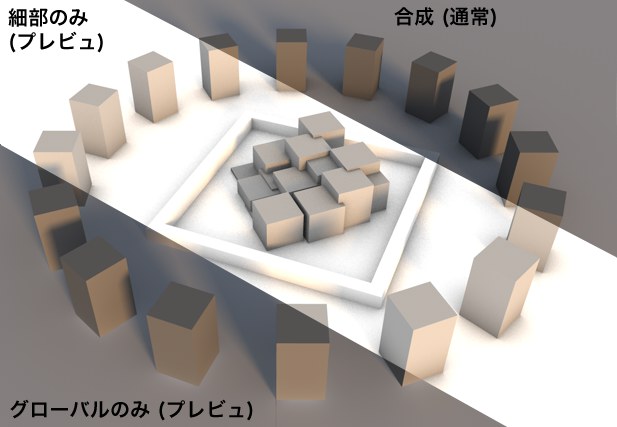
このドロップダウンメニューにあるオプションは、テストの目的のためだけに使われます。ですから細部強調(これは通常非常に微妙です)がより可視状態になります。次に挙げるオプションの中から選択することができます:
正確な結果をレンダリングします。
細部強調をGI無しでレンダリングします。細部強調が最も可視状態になるオプションです。
間接照明だけをレンダリングします。